Содержание
- 1 Вывод
- 2 Основные отличия 4G от 3G
- 3 Настройка и выбор способа соединения
- 4 Проблемы с подключением к сети
- 5 Проверка совместимости с 4G
- 6 Возможные проблемы при подключении 4G
- 7 Как настроить мобильный интернет 4G на Андроид
- 8 Разновидности 3G
- 9 Тест работоспособности
- 10 E (EDGE)
- 11 Известные проблемы (ошибки) и их решение
- 12 Другие обозначения
- 13 Итоги
- 14 G – GPRS (General Packet Radio Service)
- 15 Украина
- 16 Как узнать, поддерживает ли смартфон 4G
- 17 LTE – Long Term Evolution (4G)
В чем загвоздка?
На некоторых Android-устройствах чтобы переключить режим работы сети достаточно открыть настройки,
выбрать пункт «Еще»,
«Мобильные сети»,
«Тип сети»,
и поставить переключатель.
В моем случае (защищенный китайский смартфон Iman X5 (Android 5.1)) при выборе типа сети 2G, телефон работал только в этом диапазоне, но при выборе пункта 3G устройство работало как в 2G, так и в 3G. На других же Android-устройствах (некоторых смартфонах Samsung точно) режимы называются «только 2G(GSM)» и «только 3G». Достаточно просто выбрать нужный режим и наслаждаться работой устройства. Мне же пришлось искать другой способ принудительного включения 3G.
Выбор типа сети через инженерное меню
Несмотря на кажущуюся сложность этого способа все просто — набираем на телефоне комбинацию *#*#4636#*#* (иногда может потребоваться нажать кнопку вызова)
и попадаем в инженерное меню.
Выбираем пункт «Информация о телефоне», прокручиваем до пункта «Настроить предпочтительный тип сети»,
выбираем «WCDMA only» (только 3g) или «GSM only» (только 2g). По умолчанию там обычно стоит «WCDMA preferred» (3g предпочтительно).
Используя этот способ стоит обратить внимание на то, что передача данных должна осуществляться через СИМ-карту №1, иначе режим может не переключиться. Обычно этот способ срабатывает, но у меня же режим переключался обратно на «WCDMA preferred». Пришлось искать другой способ.
«Продвинутое» инженерное меню
Это меню доступно на многих устройствах с процессором MTK (большинство китайских смартфонов и планшетов). Для доступа к нему нужно набрать комбинацию *#*#3646633#*#* (иногда еще нажать на «вызов»).
Попадаем в сложное и запутанное меню со множеством настроек и тестов. Имейте в виду, что внося какие-либо изменения в эти настройки, вы рискуете вывести свой аппарат из строя, поэтому осторожнее. Нам нужен пункт «Network Selecting»,
нажимаем,
и выбираем режим «WCDMA only». У меня после этого все заработало как надо.
Стоит обратить внимание на еще один интересный пункт «BandMode»,
в котором можно отключить сканирование ненужных частот, что позволит сэкономить заряд батареи.
Вывод
Принудительное подключение устройства к 3G позволяет пользоваться интернетом в условиях слабого покрытия сети этого типа. Даже с минимальных уровнем сигнала 3G скорость соединения будет выше, чем при максимальном уровне 2G. С другой стороны, отключение режима 3G позволит существенно сэкономить заряд батареи, что может быть полезно во время продолжительного нахождения на природе.
Читайте также:
В некоторых случаях настройку 3G и 4G соединения на Android необходимо произвести вручную. Но сначала нужно разобраться, в чём заключаются отличия этих двух режимов и когда их можно использовать.
Основные отличия 4G от 3G
Доступ к 4G соединению пользователи Android получили относительно недавно — несколько лет назад, в отличие от 3G, пользоваться которым можно уже более 10 лет. Основным преимуществом 4G и поводом на него перейти является скорость, которая значительно выше той, что может выдать 3G даже при идеальном сигнале. Минимальная скорость 4G — 100 МБ/с, а 3G — 384 Кбит/с. Конечно, при определённых условиях скорость может быть и ниже, но примерное соотношение останется.
Единственный минус 4G — это меньшая зона покрытия, чем у 3G. Из-за этого вероятность того, что в вашей местности сигнал 4G будет также хорош, как 3G, не очень велика. Но это можно проверить заранее, ещё до перехода на 4G, используя карты с зоной покрытия, которые обычно расположены на сайтах компаний, предоставляющей вам интернет. В крупных центральных городах проблем с 4G в плане уровня сигнала чаще всего не бывает.
Так выглядит карта зоны покрытия сети
Ещё одно условие, при несоблюдении которого работать с 4G не удастся, это наличие устройства и сим-карты, поддерживающей данный метод соединения. На сегодняшний день практически все устройства и сим-карты поддерживают 3G, а вот насчёт 4G нужно уточнять заранее. И учтите, что тарифы с более высоким уровнем соединения, безусловно, будут дороже.
Настройка и выбор способа соединения
Итак, если вы удостоверились, что у вас есть устройство и сим-карта с поддержкой 3G или 4G, а также подключён нужный тариф, то для выхода в интернет вам понадобится выполнить следующие действия:
- Чтобы начать пользоваться сетью, выбранной по умолчанию, достаточно развернуть панель быстрого доступа и активировать значок с двумя стрелочками, направленными в разные стороны. Подключение к интернету может продлиться до двух минут, зависимо от качества сигнала, ждите.
Нажимаем на значок для подключения к интернету
- Если устройство подключается не к тому режиму, например, к 3G вместо 4G, то необходимо выбрать основное соединение самостоятельно. Для этого откройте настройки устройства.
Открываем приложение «Настройки»
- Перейдите к настройкам сим-карты. Название этого пункта в настройках разных версий и моделей Android может отличаться, так что поищите что-то похожее на него.
Переходим к настройкам сим-карты
- Разверните меню «Режим сети».
Нажимаем на кнопку «Режим сети»
- Выберите тот вид соединения, к которому устройство будет подключаться по умолчанию. Если выбрать пункт с приставкой «Приоритет», то к выбранной сети устройство будет пытаться подключиться некоторое время, но если этого сделать не получится, то оно начнёт подключаться к более низкой по рангу сети.
Выбираем приоритетную сеть
Обычно подключённая к телефону или планшету сим-карта автоматически устанавливает все настройки сети, но если они собьются, вы сможете восстановить их вручную:
- Находясь в настройках симки, перейдите к подпункту «Точка доступа» или «Настройки сети». В разных моделях и версиях Android название этого подпункта может отличаться.
Переход к подпункту «Точка доступа»
- Внесите необходимые данные: пароль, логин, имя сети, точка доступа. Все остальные данные заполнять не обязательно, при первом подключении они подберутся автоматически. Вся нужная информация для различных популярных операторов представлена ниже в таблице. Если вы не найдёте в ней вашего оператора, то зайдите на его официальный сайт и отыщите нужные данные на нём.
Вносим параметры из таблицы
Таблица: параметры операторов
| МТС | Билайн | Мегафон | Теле2 | |
| Адрес сети | internet.mts.ru | intenet.beeline.ru | internet | m.teleru |
| Логин | mts | beeline | gdata | Поле оставьте пустым |
| Пароль | mts | beeline | gdata | Поле оставьте пустым |
| Тип проверки подлинности | PAP | PAP | PAP | PAP |
| Тип точки доступа | default | default | default | default |
Видео: настройка интернета на Android
Проблемы с подключением к сети
При подключении к 3G и 4G у вас могут возникнуть следующие проблемы:
- подключение длится дольше двух минут;
- подключение не производится или зависает на одном из этапов;
- передача данных не включается;
- сигнал скачет с 4G на 3G, E, H, G;
- сигнал нестабилен.
Причины и решения для подобных проблем:
- Первым делом несколько раз переподключитесь к интернету, если это не поможет, то перезагрузите само устройство и попробуйте сделать это снова.
- Подождите некоторые время, возможно, сервера оператора упали или на них проводятся технические поломки. Ждать нужно не дольше суток, так как если по истечении этого времени ничего не изменилось, то нужно решать проблему самостоятельно.
- Если вы впервые подключаетесь с телефона или планшета, то убедитесь в том, что находитесь в зоне покрытия.
- Проверьте, не заблокирована ли ваша сим-карта из-за нулевого или отрицательного баланса.
- Выполните ручную настройку сети, как это сделать, описано выше в пункте «Настройка и выбор способа соединения».
- Если подобные проблемы раньше не возникали, то смело обращайтесь в техническую поддержку оператора, контакты который должны быть указаны на его официальном сайте. Объясните им свою проблему, уточните, что переподключение к сети, перезагрузка устройства и ожидание не помогло. Вероятнее всего, проблема на их стороне, но им нужно об этом сообщить, иначе не заметят. Если после сообщения о проблеме прошло более суток, а проблема так и не была решена, не стесняйтесь обратиться в поддержку ещё раз и напомнить о своём случае.
Сброс устройства
Если подключение перестало работать после изменения каких-либо настроек устройства или установке на него стороннего ПО, то вручную откатите все изменения до того момента, когда всё работало нормально. Вполне возможно, что своими действиями вы вызвали конфликты внутри системы, которые блокируют доступ к подключению. Если это не поможет, то необходимо выполнить сбор настроек, который вернёт ваше устройство в изначальное состояние. Но учтите, при сбросе все данные и сторонние программы будут утеряны безвозвратно, поэтому заранее сохраните всю важную информацию на другой носитель.
- Находясь в настройках устройства, перейдите к разделу «Восстановление и сброс».
Переходим к разделу «Восстановление и сброс»
- Кликните по кнопке «Сброс настроек» и доведите процесс до конца. Обеспечьте стабильное электропитание устройству, чтобы процедура не прервалась на середине, иначе не миновать больших проблем.
Нажимаем кнопку «Сброс настроек»
Если вы выбираете между 3G и 4G, то ориентируйтесь на нахождение вас в зоне покрытия одной из сетей, а также на цену сим-карты, устройства и тарифа с поддержкой выбранного вами типа соединения. Если с подключением возникают какие-либо проблемы, то обращайтесь в техническую поддержку оператора, предоставляющего вам интернет, но перед этим не забудьте попробовать вышеперечисленные способы по ручному устранению проблем с соединением.
Главная » Связь
Максим Распорский 22.09.2018
Быстрый мобильный интернет уже долгие годы остается мечтой каждого пользователя, и с приходом ультра скоростной сети 4G это стало возможным. Видео не зависают, любой файл скачивается в считанные секунды, просмотр сайтов с большим количеством картинок – настоящее удовольствие. Но как настроить 4g (LTE) на Андроиде, и что вообще следует знать об этой сети перед подключением?
Навигация на странице:
Читайте также: HUAWEI Mediapad 10 Link 3G (S10-201u) не заряжается
Проверка совместимости с 4G
К сожалению, насладиться связью «четвертого поколения» могут далеко не все. Преград несколько: мобильное устройство или sim-карта не поддерживают LTE, или же в вашем населенном пункте вообще отсутствует данное покрытие.
Проверяем через симку
Для этого существуют специальные USSD-коды, разработанные индивидуально каждым сотовым оператором. Узнать комбинацию, подходившую под сим-карту, вы можете на странице своего оператора.
На примере рассмотрим известную британскую международную компанию Vodafone, с 2020 года предоставляющую свои услуги на территории Украины. Приобретая их пакет, обращайте внимание на пометку 4G, которая сейчас присутствует практически во всех тарифах.
Если же симка покупалась ранее, введите следующий код: *222# и нажмите кнопку вызова. В ответ придет уведомление, сообщающее о результате проверки. В случае отрицательного ответа система с помощью GPS покажет ближайший к вам фирменный магазин, где можно заменить карту для получения качественного мобильного 4g интернета.
Проверяем через телефон
Сейчас практически все современные устройства оснащены LTE-поддержкой, но исключения все же имеются. Если у вас бюджетная модель или сугубо китайская, следует перед покупкой сим-карты протестировать девайс.
Информацию также можно найти на сайте оператора, да и процедура аналогична вышеописанной. Вбиваете специальный код – кликаете «вызов» – получаете ответ.
Есть и другой метод. Для этого понадобится доступ к «Настройкам». Ищем раздел «Мобильные сети» (в телефонах из-за оболочек расположен в разных местах) и видим подпункт «Тип сети». Если же там указано только 2G и 3G, значит, «четвертое поколение» в вашем аппарате отсутствует.
Проверяем покрытие оператора
Можно обладать супер новым и инновационным девайсом, иметь лучший тариф, но если в вашем населенном пункте еще не ввели определенный тип связи – попробовать его никак не удастся. Как правило, в крупных городах LTE присутствует в обязательном порядке и отличается лишь скоростью, тогда как провинции получают покрытие самыми последними.
Чтобы узнать, есть ли в вашей местности 4g, перейдите на сайт своего оператора и найдите там карту покрытия. На ней отмечены все места страны и виды связи, присутствующие там.
Возможные проблемы при подключении 4G
Чем отличается 4G от LTE в смартфоне: сравнение технологий
Основные трудности, возникающие при взаимодействии с устройством:
- Длительность соединения превышает 2 минуты.
- Невозможно осуществить подключение или установка зависает на одном из этапов настройки.
- Не включаются мобильные данные.
- Сигнал нестабильный. Резкие постоянные перепады с 4G на 3G, E, H, G.
Возможные решения для вышеуказанных проблем:
Читайте также: Huawei Ascend Y320 скачать прошивку Android 8.0 O, 9Pie, 10 Q, 11, Marshmallow 6.0, Nougat 7.0 и программу для прошивки телефона
- Несколько раз попробовать восстановить соединение, если не помогает, перезагрузить гаджет и подключиться снова.
- Если показывает, что соединение установлено, а в Интернет войти не получается, следует принудительно закрыть Сеть и повторить настройки.
- Проверить баланс симки, возможно, она заблокирована из-за отрицательного баланса.
- Проверить зону покрытия. Попадает ли в нее смартфон.
- Подождать или позвонить оператору и уточнить, не проводят ли они технические работы.
- Включать вручную.
- Если ничего не помогает, и система не работает, следует обратиться в поддержку сотовой связи.
Как настроить мобильный интернет 4G на Андроид
Теперь приступаем к решению самого важного вопроса – как же включить 4gинтернет на Android. Есть два варианта: автоматическая настройка и ручная. Автоматическая предельно проста и активируется сама при нахождении в населенном пункте с соответствующим покрытием, а вот ручная требует немного свободного времени и технических умений.
Способ 1: Ручная настройка
Переходим в «Настройки», ищем раздел «Мобильные сети» – «Другие сети». Появляется новое окно с развернутыми функциями, касающимися мобильного интернета. Далее заходим в пункт «Точки доступа».
Создаем новую точку доступа с помощью соответствующей опции. Теперь требуется указать достаточно обширное количество информации: имя пользователя, пароль, прокси, сервер, порт. Все эти данные ищем на сайте оператора.
Тип проверки подлинности обычно указывается PAP, тип точки доступа –default. После правильного указания всех параметров можно приступать к использованию интернета.
Способ 2: Автоматическая настройка
Автоматический метод подразумевает переключение сети в зависимости от типа покрытия местности. Например, вы находитесь в поселке, где работает только 2G, а после уезжаете в город с активным скоростным 4G. Переключение должно произойти без вашей помощи.
Но также можно настроить LTE по умолчанию. Для этого вновь переходим в раздел «Мобильные сети» – «Тип сети» и выбираем «4G». Данный вид связи обычно находится с пометкой «Рекомендуется».
Разновидности 3G
HSPA
Максимальная теоретическая скорость передачи данных по стандарту HSPA составляет 14,4 Мбит/с (скорость передачи данных от базовой станции на всех локальных абонентов) и до 5,76 Мбит/с от абонента. Первые этапы внедрения стандарта имели скорость 3,6 Мбит/с к абоненту HSDPA (D — downlink). После внедрения второго этапа HSUPA (U — uplink, то есть ускорения передачи от абонента) всю технологию сокращённо стали называть HSPA.
HSPA+
HSPA+ (англ. Evolved High-Speed Packet Access, «развитый высокоскоростной пакетный доступ») — стандарт мобильной связи, модернизация третьего поколения мобильной связи, с высокой скоростью, сравнимой с 4G.
К HSPA+ принято относить технологии, позволяющие осуществлять пакетную передачу данных со скоростью скачивания до 42,2 Мбит/с и отдачи до 5,76 Мбит/с. На практике скорость соединения ниже и составляет 10 — 20 Мбит/с (на картинке выше 1,6 Мб/с x 8 = 12,8 Мбит/с).
Эта технология считается переходной между сетями третьего (3G) и четвёртого (4G) поколения. Иногда её ещё называют «3.5G».
Тест работоспособности
А вот проверить качество и скорость интернета помогут специальные приложения. Они сканируют устройство, особое внимание уделяя связи. Также определяют, чем вызвана замедленная работа сети: внешними факторами, такими как плохое покрытие оператора или сбои, или же внутренними (слабый поглощающий сигнал телефона и т.д.).
Читайте также: 4 способа изменить дату и место на фотографии iPhone
QR-Code
Тест скорости 4G, 5G, WiFi, карта покрытия сети
Developer: nPerf.com
Price: Free
Хорошей программой считаетсяnPerf. Эта утилита идеально подходит и для компьютеров, и для смартфонов. Приложение опирается на уникальный алгоритм, позволяющий провести максимально точный тест скорости.
E (EDGE)
EDGE (англ. Enhanced Data rates for GSM Evolution) или Enhanced GPRS — цифровая технология беспроводной передачи данных для мобильной связи, которая являет собой надстройку над 2G и 2.5G (GPRS) сетями.
Подключение в сети по EDGE примерно в 3 раза быстрее, чем по GPRS, а именно максимальная скорость передачи данных может составлять 474 Кбит/с. На картинке выше скорость соединения, измеренная приложением , имеет размерность KB/s (килобайт в секунду). Чтобы перевести в размерность килобит в секунду, нужно умножить отображаемое значение на 8, то есть 17 Кб/с x 8 = 136 Кбит/с.
Известные проблемы (ошибки) и их решение
Самая распространенная неполадка, возникающая, в основном, у неопытных пользователей – это отсутствие сигнала мобильного интернета.
Тариф подобран правильно, оплачен вовремя, и покрытие есть, но 4G все равно не работает. В чем же причина?
- А причина самая банальная: отключен пункт «Мобильные данные». Необходимо просто передвинуть ползунок в режим «Вкл», и тогда интернет мгновенно активируется.
- Следующая проблема: отсутствие точки доступа. Бывает, что доступ к определенному оператору отсутствует. В таком случае, вам необходимо вручную добавить эту точку, как мы писали выше.
- Ну и напоследок оставим самые банальные, но немаловажные факторы: вы просто забыли оплатить тариф либо срок действия сим-карты закончился. Чтобы избежать этих мелких неприятностей, не выбрасывайте тарифный пакет и не забывайте заглядывать в свой личный кабинет, предоставленный оператором.
Другие обозначения
Надеемся, вы разобрались со значком «H» на телефоне — что это. Теперь вам намного легче будет понять, что стоит и за следующими обозначениями: «E», «3G», «LTE», «H+». В первую очередь, они сигнализируют о скорости, на которой работает ваше устройство, а далее расскажем о них подробнее:
- Е — один из самых медленных стандартов, такое подключение может означать удалённость от или особенности тарифа вашего оператора. Это очень медленный Интернет, хватит разве что посмотреть погоду с задержкой, и то в лучшем случае.
- 3G . Это более современная технология. Позволяет спокойно общаться в социальных сетях и прослушивать музыку с небольшой подгрузкой, однако около семи лет назад это было настоящим прорывом в области мобильного Интернета.
- H (иногда обозначают 3G+), та самая иконка вверху экрана, которая многих так беспокоит. Она значит, что обеспечено довольно хорошее Интернет-соединение, на больших скоростях. Вполне возможно смотреть ролики или играть в онлайн-игры на мобильных устройствах.
- LTE (4G). Это самый последний стандарт связи для мобильного доступа в сети Интернет. Скорость таких смартфонов сравнима с подключением к обычному, проводному Интернету. Смело можно загружать достаточно ёмкие файлы, смотреть фильмы, пользоваться социальными сетями. Однако в России, да и во всём остальном мире, данная технология относительно молода, поэтому зона покрытия не такая большая как у предыдущих стандартов, а это значит, сеть может иногда пропадать.
Итоги
Итак, мы разобрались и ответили на вопрос: «H» на телефоне — что это. Как видите, такой значок является вполне безобидным обозначением того, в каком диапазоне работает сеть Интернет на вашем смартфоне.
Если вам потребуется убрать другую из указанных выше пиктограмм (что тоже приведёт к отключению от интернета, то следует проделать те же самые операции через настройки.
Неважно, пользуетесь ли вы смартфоном на Android, iOS или Windows Phone, при активации мобильного интернета вы будете видеть одно и то же в верхнем правом углу – несколько столбиков, указывающих на силу сигнала вашей мобильной сети, а также мистическую букву. Иногда это E, иногда 3G, а иногда H или H+.
Однако это не просто алфавитный суп. Каждый термин показывает на то, к какой разновидности протокола сети обмена данных вы подключены, причем различные протоколы дают различные скорости соединения с интернетом.
В этой небольшой статье мы поделимся всем, что знаем о каждой из сетей: как они называются, насколько они быстры и что вы сможете делать с их помощью. Итак, начнем!
G – GPRS (General Packet Radio Service)
GPRS или «жопорез», как его называли в ранние 2000-е, чуть более быстрый вариант раннего GSM стандарта передачи данных. В этом смысле иногда его называют 2.5G – усовершенствованная версия 2G. Скорость – около 115Кб/с, которой было достаточно для загрузки простой веб-страницы или какой-нибудь базовой текстовой информации, например, курса валют.
GPRS – первый сервис, который давал постоянное мобильное интернет-соединение и возможность оперативно получать информацию из сети.
Украина
До весны 2020 года в Украине монопольно предоставлял услугу UMTS один оператор, владеющий необходимыми частотами – дочерняя компания Укртелекома – Тримоб (ранее – Утел). Все остальные мобильные операторы и их пользователи довольствовались EDGE .
Весной 2020 года состоялся тендер по продаже лицензий на UMTS /HSDPA и комиссия продала три частоты компаниям Астелит (Life), МТС -Украина и Киевстар. Причем Астелит (Life), который недавно был продан турецкому оператору Turkcell, купил самые интересные частоты. Второй лот забрал МТС -Украина, а Киевстар получил по стартовой цене то, что осталось.
Пользователи мобильных телефонов или планшетов с поддержкой SIM-карт могли замечать, что значок рядом с антенной, символизирующий передачу данных, может меняться на один из следующих: G, E, 3G, 3.5G, 3G+, H, H+, 4G, L или LTE. Попробуем разобраться, что значит каждый из них.
Как узнать, поддерживает ли смартфон 4G
Если ваш мобильный гаджет был выпущен в 2012 году и позже и стоит больше 5 – 6 тысяч рублей, можете не сомневаться — он поддерживает технологию 4G. Если ваше устройство более старое, ищите информацию о поддержке 4G в документах к телефону. Специальная отметка (4G или LTE) может стоять прямо на коробке.
Уже давно выбросили все бумаги к девайсу? Поищите электронную версию руководства по эксплуатации в интернете. Рекомендуем для этого заходить на официальный ресурс производителя телефона. Также можете выполнить инструкцию в одном из последних разделов этой статьи — в блоке «Как включить 4G». Если в списке режимов будет стоять LTE или 4G, значит, телефон работает с этим стандартом.
Кроме телефона 4G должна поддерживать и ваша «симка». Посмотрите на её упаковку: есть ли там упоминание 4G. Если упаковки нет и свою «симку» вы покупали уже много лет назад, зайдите в ближайший офис вашего оператора — спросите о поддержке 4G специалиста. Если ваша карта работает только с 3G, вам её заменят бесплатно. Не забудьте только взять с собой паспорт.
Читайте также: Как сбросить планшет Huawei до заводских настроек: делаем Hard Reset
Отметка 4G может быть на самой «симке»
LTE – Long Term Evolution (4G)
В данный момент LTE предоставляет самую быструю скорость интернета, в теории – до 100 Мб/с. LTE быстрее большинства домашних сетей, и это дает возможность пользователям практически мгновенно загружать даже большие файлы, просматривать видео в HD качестве и слушать музыку в онлайне, а также на лету загружать любые веб-сайты.
LTE довольно часто ассоциируется с термином 4G. Однако, в реальности 4G стандарт пока недостижим, ведь его скорость – 1 Гб/с, что в десять раз быстрее современных LTE -сетей. К сожалению, данный термин получил некоторое распространение, однако пока настоящие 4G сети еще не появились, вы можете использовать эти два термина в качестве синонимов.
В Сан-Франциско LTE появился в начале 2012 года. Реклама 4G LTE мобильного оператора AT&T на канатном трамвае. Фото:
Используемые источники:
- https://offroadrest.ru/3g-only/
- https://fans-android.com/kak-vklyuchit-3g-na-androide/
- https://flackgames.ru/instrukcii/kak-nastroit-4g-internet.html

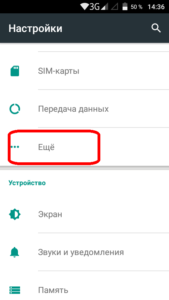
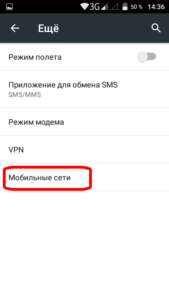
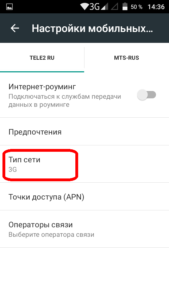
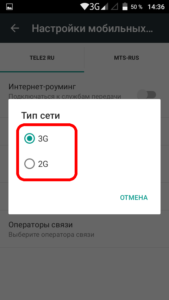
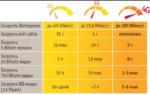 Как подключить интернет 4G LTE на МТС: пошаговая инструкция
Как подключить интернет 4G LTE на МТС: пошаговая инструкция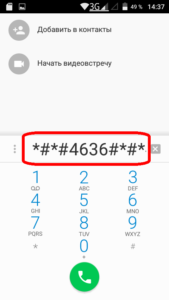

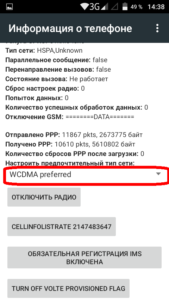
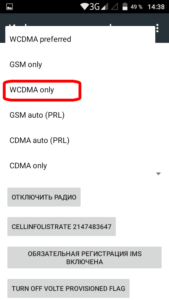
 Как настроить интернет на «Айфоне 5S»: пошаговая инструкция, особенности и рекомендации
Как настроить интернет на «Айфоне 5S»: пошаговая инструкция, особенности и рекомендации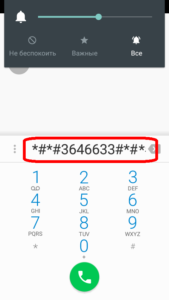
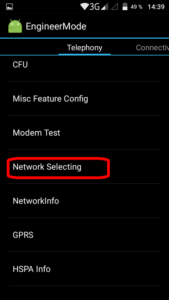
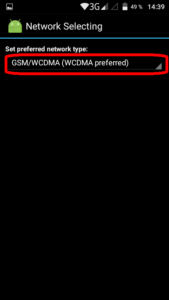
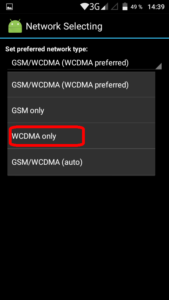
 ТОП-7 лучший LTE модем: рейтинг, как выбрать, характеристики, отзывы, плюсы и минусы
ТОП-7 лучший LTE модем: рейтинг, как выбрать, характеристики, отзывы, плюсы и минусы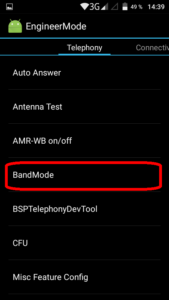

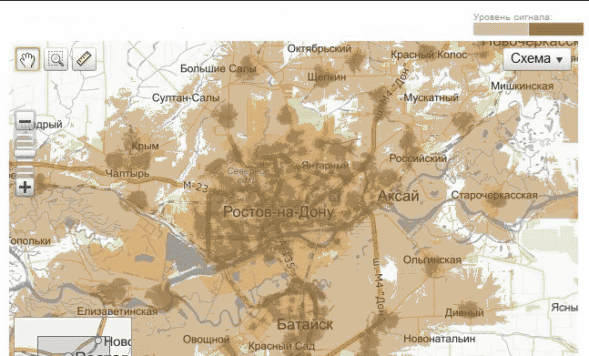

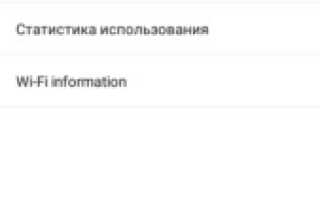
 Что такое LTE в смартфоне? Смартфоны 4G LTE
Что такое LTE в смартфоне? Смартфоны 4G LTE Измерение уровня сигнала и определения частоты с помощью IPhone и Android
Измерение уровня сигнала и определения частоты с помощью IPhone и Android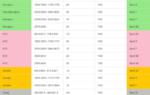 Что такое 4G? Разновидности и особенности стандарта связи LTE
Что такое 4G? Разновидности и особенности стандарта связи LTE